
Acest capitol descrie toate rapoartele din contabilitate.
In el veti gasi explicate modurile de emitere a listelor, a balantelor, a
registrelor, jurnalelor, etc.
Fig. 4.1
Pentru a emite rapoarte sau registre, selectati Optiunea "Contabilitate" din meniul "Rapoarte". WizCount va afisa urmatorul meniu:

Fig. 4.2
In continuare, vom descrie pe scurt fiecare din aceste optiuni:
Liste: Plan de conturi, lista tipuri de tranzactii, lista centre de cost, lista cursuri valutare

Fig. 4.3
Rapoarte balanta: Balanta de solduri si cea de verificare (partiala balanta pe centre de cost si balanta in valuta.
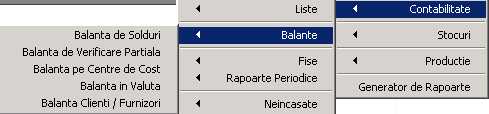
Fig. 4.4
Fise: Fisa de cont, registru de casa, registru de banca, rapoarte de revedere tranzactii

Fig.4.5
Rapoarte periodice: Raport de datare a debitelor, jurnale de vanzari/cumparari, balanta de verificare, registru jurnal (condensat si detaliat), fisa de cont sah, cont de profit si pierdere / Bilant, repartizare cheltuieli.
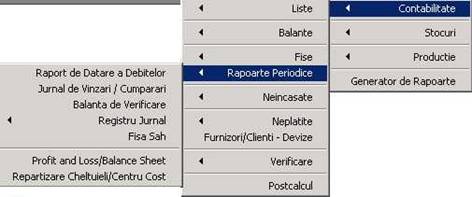
Fig. 4.6
Neincasate:

Fig.4.7
Neplatite: Restante furnizori
Clienti / Furnizori Devize: Neincasate / Neplatite in valuta.
Verificare: Conturi Nedefinite
Postcalcul: Repartizarea cheltuielilor indirecte pe centri de cost
Dupa ce ati selectat raportul pe care doriti sa-l emiteti, WizCount2000 va deschide o fereastra ce contine intrebari referitoare la selectiile dorite pentru acel raport. Aceste selectii sunt specifice fiecarui raport in parte, iar daca nu se completeaza nimic explicit, raportul va fi afisat cu selectia maximala de date.
De exemplu pentru a rula un raport pentru toate cheile de cont din companie, implicit vor fi selectate toate conturile, dar ele pot fi limitate dupa codurile lor sintetice, codurile lor analitice sau dupa cheile lor de cont. Introduceti datele conform urmatoarelor exemple:
- Daca doriti sa emiteti un raport referitor la un singur cont, a carei cheie este, de exemplu: 5121.01, completati datele in felul urmator:
Sintetic de la: la: 999 Analitic.: *****
Cont de la: 5121.01 la: 5121.01
- Daca doriti sa emiteti un raport referitor la conturile avind cheile intre 4424 si 442 949w227j 8, completati datele in felul urmator:
Sintetic de la: la: 999 Analitic.: *****
Cont de la: 4424 la: 4428
- Daca doriti sa emiteti un raport pentru toti clientii, a caror cod sintetic este 411, completati datele in felul urmator:
Sintetic de la: 411 la: 411 Analitic: *****
Cont de la: la: zzzzzzzz
- Daca doriti sa emiteti un raport pentru toti clientii deserviti de agentul nr.7, unde agentul este inregistrat ca fiind cel de al doilea caracter al cimpului "Cod analitic" completati datele in felul urmator:
Sintetic de la: 411 la: 411 Analitic: *7***
Cont de la: la: zzzzzzzzz
Conditiile incluse in aceste cimpuri sint combinate, adica fiecare conditie trebuie indeplinita. De exemplu: daca completati datele in felul urmator:
Sintetic de la: 200 la: 300 Analitic: ****3
Cont de la: A la: Azzzzzzz
atunci WizCount va selectiona toate conturile care au urmatoarele caracteristici:
1) Codurile lor sintetice sint cuprinse intre 200 si 300.
2) Ultimul caracter din cimpul "Cod analitic" este 3 (celelalte caractere neavind nici o importanta).
3) Cheia lor de cont incepe cu litera A.
Alte selectii pot fi pentru intervale de data (cand se doresc de exemplu doar tranzactiile dintr-o anumita perioada) sau pe tipuri de documente, de note contabile, etc.
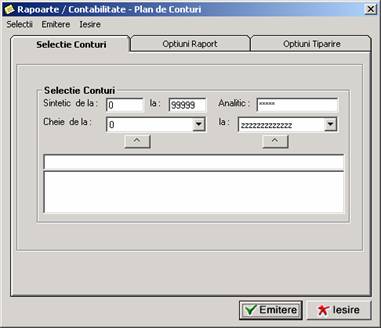
Fig. 4.8
Selectia in functie de codul sintetic are drept scop afisare tuturor conturilor care au un anumit sintetic sau au sintetice apartinand unui interval.
Ex: realizand selectia de la 401 la 401, Analitic **** Cheie de la 0 la zzzzzzzzzzzz si bifand metoda de sortare dupa cheie raportul poate arata astfel:

Fig. 4.9
Selectia in functie de cheie de cont are drept scop afisarea tuturor conturilor a caror cheie de cont se incadreaza intr-un interval sau au cheia de cont specificata.
Completarea cheii de cont in ecranul de selectie se realizeaza in doua moduri:
a) cunoastem cheia de cont si o introducem atat in casuta din stanga cat si in casuta din dreapta
b) cunoastem denumirea contului si vrem sa regasim cheia de cont in functie de acesta procedand astfel:

Fig. 4.10
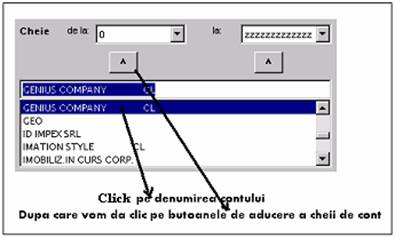
Fig. 4.11
Putem sti cu ce incepe cheia de cont si atunci vom tasta in campul Cheie de la: caracterul ? urmat de primele caractere din cheie si apasam Enter. In tabelul de dedesubt vor aparea toate conturile ale caror chei incep cu selectia facuta. Aceasta metoda e un alt mod de cautare in locul tastei F7.
Daca stim cu ce incepe denumirea contului, vom scrie in campul Cheie de la: caracterul / urmat de primele caractere din denumire.
Alegem contul dorit din lista rezultata, dam click pe el si cu sagetile /\ ii vom incarca cheia in ambele campuri (Cheie de la si la:.)
Realizand selectia in felul urmator

Fig. 4.12
Sintetic de la 0 la 99999 Analitic *****
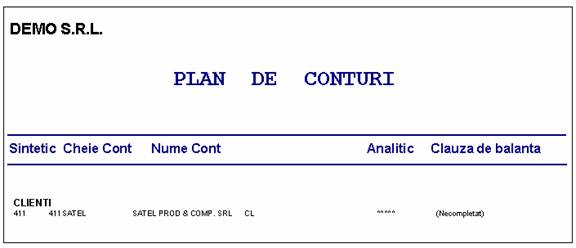
Cheie de la 411SATEL la 411SATEL raportul arata astfel:
Fig. 4.13
Daca bifati sortare dupa denumire conturile listate in raport vor fi ordonate alfabetic dupa denumirea conturilor si nu in ordinea cheilor.
Poate fi justificata o astfel de sortare cand dorim sa listam o lista de conturi de clienti, furnizori, debitori etc.
In tab-ul Optiuni Raport se va alege metoda de ordonare a conturilor pe raport: dupa cheie sau dupa denumire.
LISTA TIPURI DE TRANZACTII

Fig. 4.14
Exemplu realizand urmatoarea selectie dupa codul tipului de tranzactie:

Fig. 4.15
Raportul poate arata astfel:
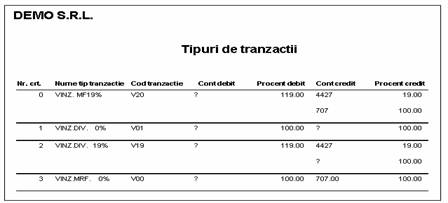
Fig. 4.16
Daca realizez selectie de tip masca dupa cod
![]()
Fig. 4.17
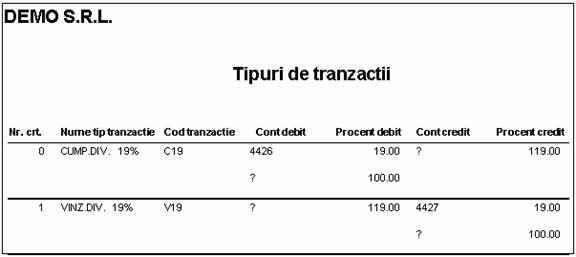
Raportul apare astfel:
Fig. 4.18
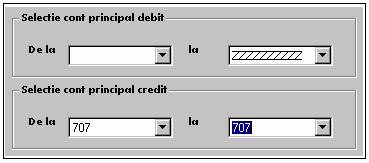
Putem afisa de asemeni numai tipurile de tranzactii care au contul creditor
principal 707 venituri din vanzarea marfurilor:
Selectie cont:
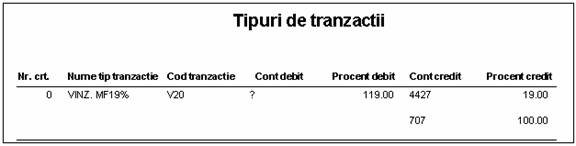
Raportul arata astfel:
Fig. 4.20
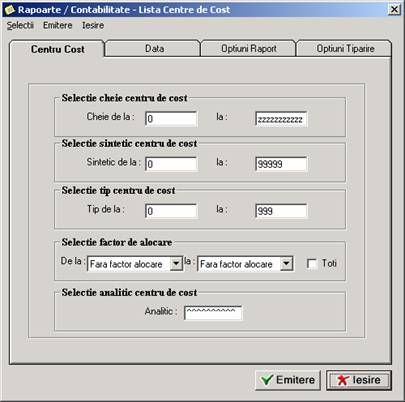
Fig. 4.21
Pot fi selectati si doar acei centrii de cost pentru care s-au inregistrat anumiti factori de alocare, sau care au fost definiti intr-o anumita perioada (selectia din tab-ul de Data).
In tab-ul Optiuni Raport se va preciza metoda de ordonare dupa cheie sau denumire a centrilor pe raport.
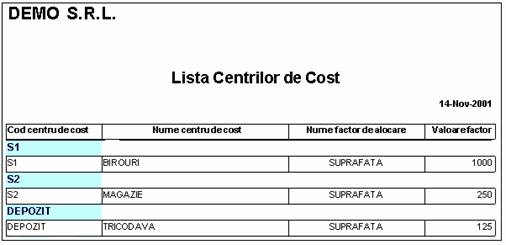
Fig. 4.22

Fig.4.23
Alegeti la moneda dorita sau o selectie de monede, si dupa caz alegeti toate cursurile, curs mediu (calculeaza media aritmetica a cursurilor din perioada selectata, pentru fiecare moneda selectata) sau curs mediu lunar (calculeaza tot un curs mediu la fiecare moneda, dar pentru fiecare luna din cadrul perioadei selectate).
Va fi afisat cursul doar la zilele in care a fost introdus.
Raportul poate arata astfel daca bifati toate cursurile pentru dolar pe o anumita perioada:
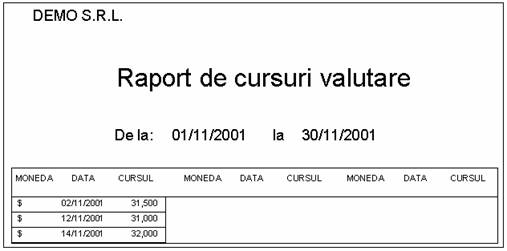
Fig. 4.24

Fig. 4.25
Raportul balanta de solduri afiseaza soldurile conturilor la o anumita data.
Pentru a afisa soldurile furnizorilor la o anumita data trebuie realizata selectia de perioada de la data de inceput a companiei, pana la data dorita (deoarece soldul va fi calculat din toate tranzactiile pana la data respectiva, iar daca se selecteaza o perioada mai mica decat aceasta vom obtine doar rulajele din acea perioada, lipsind soldurile initiale)
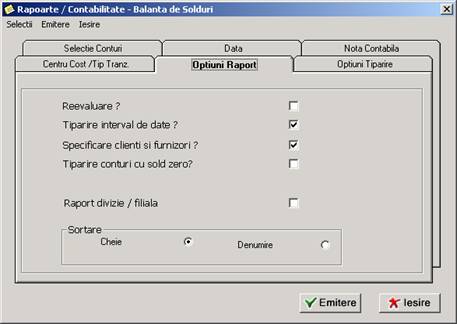
Fig. 4.27
Daca se bifeaza Reevaluare? Soldurile pot fi reevaluate (din lei in devize, din devize in lei sau din devize in devize) alegand una din metodele: la sold sau la tranzactie.
Daca bifam Specificare clienti si furnizori, raportul va contine soldurile fiecarui client sau furnizor in parte, iar daca nu, doar totalurile pe sintetic 401, respectiv 411.
Balanta poate fi data pentru date validate, sau pentru date validate si temporare.
Raportul pentru furnizori arata astfel:
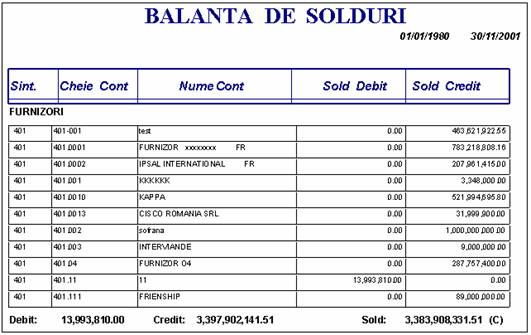
Fig. 4.28
Daca selectia la data nu este de la 01/01/1980 si se realizeaza pe o perioada mai mica exemplu de la 01/11/2001 la 14/11/2001 rezultatul nu va fi o balanta de solduri ci o balanta in care sunt listate diferentele dintre facturi si plati tinand cont de documentele care au data in acest interval de timp.
Daca marchez opriunea Reevaluare in momentul emiterii apare urmatoarea fereastra:

Fig. 4.29
Din aceasta fereastra veti alege tipul de reevaluare a) din lei in devize, b)din devize in lei si c) din devize in devize , reevaluare dupa sold sau reevaluare la curs istoric (dupa tranzactie)
Raporul de solduri ale furnizorilor reevaluate la cursul de 35000 lei/$ arata astfel:
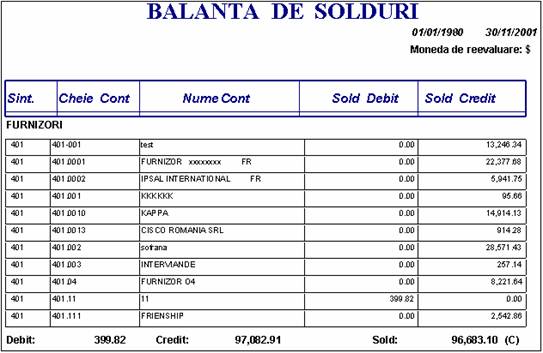
Fig. 4.30
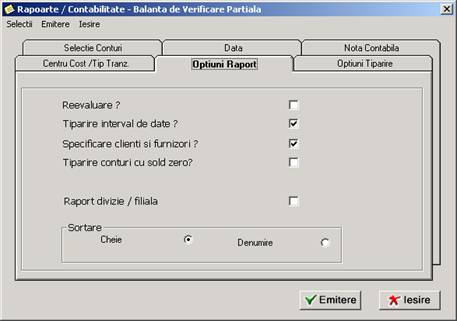
Fig. 4.31
Ecranul de selectie pentru balanta partiala de verificare arata similar cu cel pentru raportul 'Balanta de solduri', deosebirea intervenind la selectia la date:
Daca emiterea balantei de verificare partiala pe luna Octombrie 2001 vom realiza urmatoarele selectii:

Fig 4.32
Raportul "Balanta de verificare partiala " pentru furnizori arata astfel:
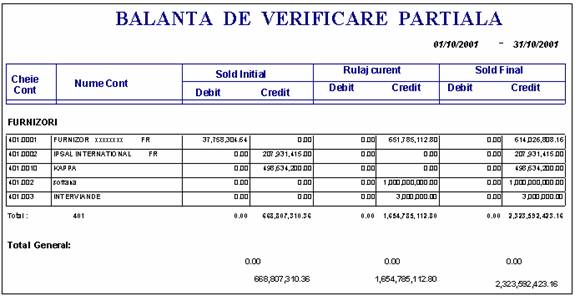
Fig. 4.33
Acest raport afiseaza o balanta numai cu operatiunile inregistrate pe centri de cost:
Ecranul de selectie arata astfel:
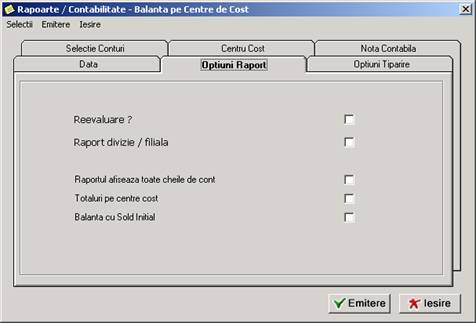
Fig. 4.35
Daca se bifeaza Raportul afiseaza toate cheile de cont, pe raport vor aparea conturile care au avut tranzactii marcate cu centri de cost. Fara aceasta bifa vom obtine doar totalurile pe centri de cost.
Daca se bifeaza Totaluri pe centre de cost, raportul va face si totaluri pe centre de cost.
Daca se bifeaza Balanta cu sold initial, raportul va afisa si soldul initial al conturilor care au tranzactii cu centre de cost.
Daca nu se selecteaza niciuna dintre bife, raportul va fi dat pe sintetice.
Iata cum arata rapoartele in functie de marcarea sau nu a celor trei optiuni:
a) Fara marcare:
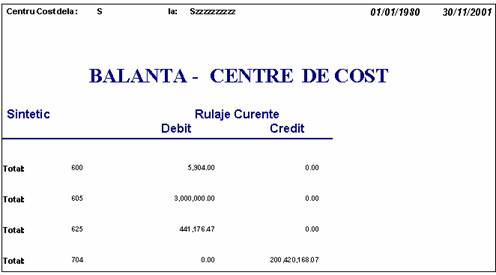
Fig. 4.36
b)Bifand prima optiune raportul arata astfel:
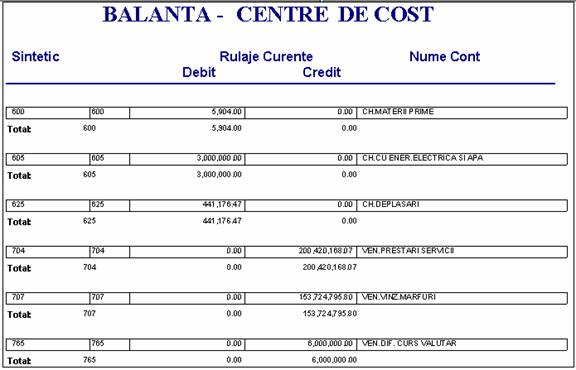
Fig. 4.37
C) Tiparire centri de cost:
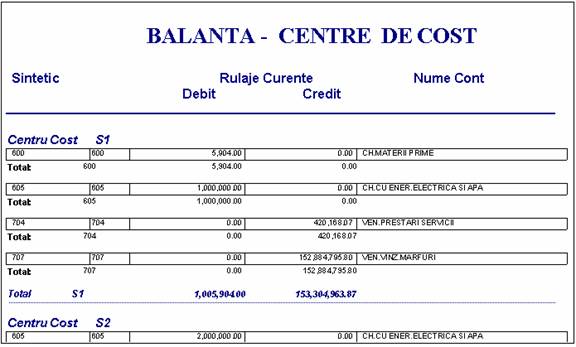
Fig. 4.38
c) Marcand Balanta cu sold initial raportul arata astfel:
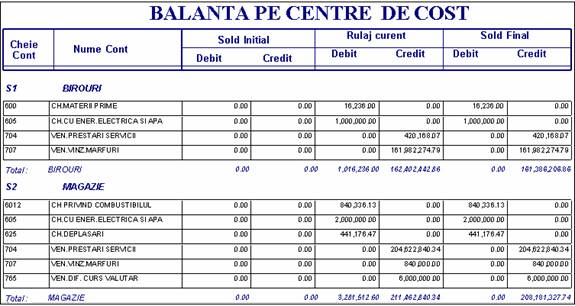
Fig. 4.39
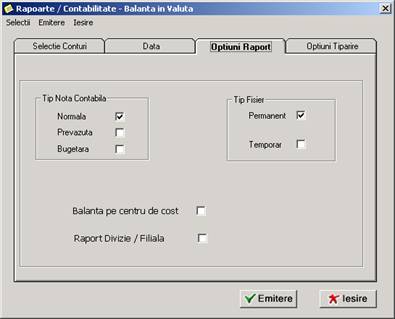
Fig. 4.40
Raporul balanta in valuta tine cont de operatiunile care au fost introduse in valuta (au fost reevaluate in momentul introducerii operatiunii contabile).
Raportul poate arata astfel daca de exemplu selectam numai conturile de banca :

Fig. 4. 41

Fig. 4. 42
Afiseaza soldurile initiale pe clienti sau furnizori, cat s-a facturat si cat s-a incasat / platit in luna curenta pe fiecare cont in parte.
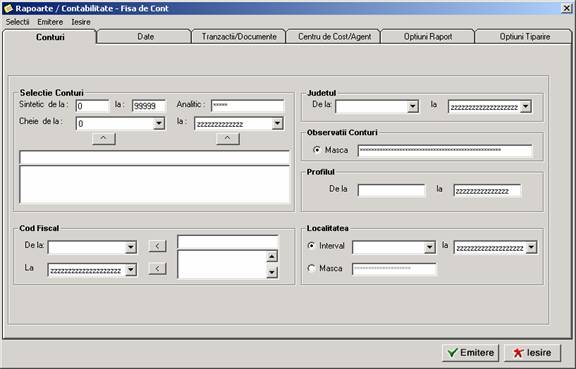
Fig. 4.43
Ecranul de selectii pentru fisa de cont este impartit in sase panouri de selectii. Acestea sunt:
a) Conturi: selectii referitoare la conturi si alte date din fisa contului (judet, profil, etc.)
b) Date: selectii dupa data documentului (a tranzactiei) sau dupa data scadenta a perioadei inregistrarilor contabile dorite pe raport.
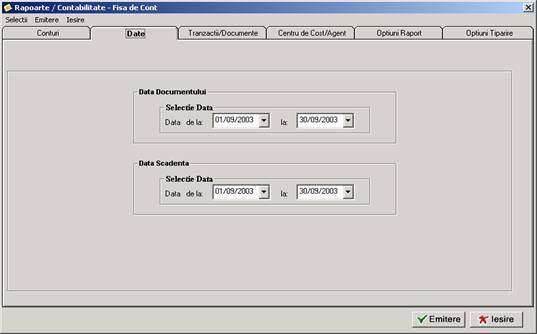
Fig 4.44
c) Tranzactii/Documente: informatii referitoare la tipurile de inregistrari dorite (permanente, temporare, din ce tipuri de note) si la un interval de numere de documente ce contin aceste tranzactii.
Bifa la Tranzactii in valuta permite afisarea pe langa sumele in lei si a celor in valuta existente pe tranzactii.
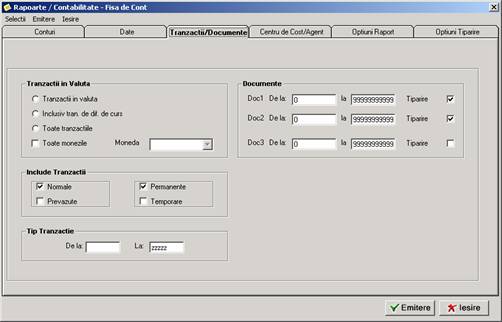
Fig. 4.45
d) Centru de cost/ Agent
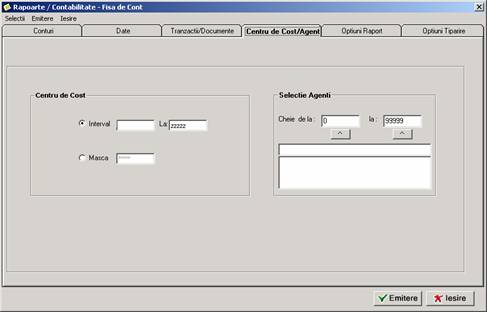
Fig. 4.46
e) Optiuni raport: selectii referitoare la sortarea datelor si la diverse modalitati de afisare a datelor.
Sortarea conturilor si a tranzactiilor se refera la campurile dupa care acestea vor fi ordonate, iar cu bifa din dreapta lor se pot obtine subtotaluri dupa valorile campurilor respective.
Bifa la Combinare conturi din tranzactii are ca efect afisarea unui singur raport pentru toate conturile selectate.
Bifa la Raport detaliat afiseaza si conturile corespondente din tranzactii.
Bifa la Analiza punctaje conturi (impreuna cu bifa la Analiza conturi) exclude din raport inregistrarile care au fost punctate, obtinand un raport mult mai restrans.
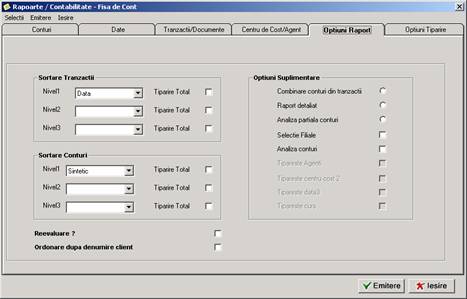
Fig. 4.47
f) Optiuni tiparire:
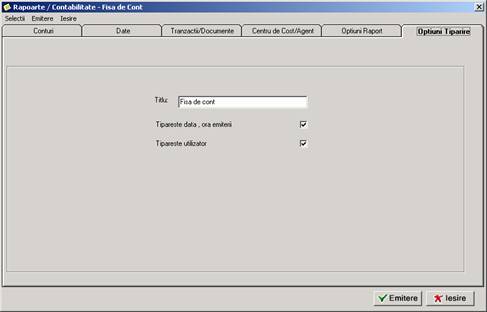
Fig. 4.48
Raportul fisa de cont pentru un client cu operatiunile ordonate implicit dupa data arata astfel:
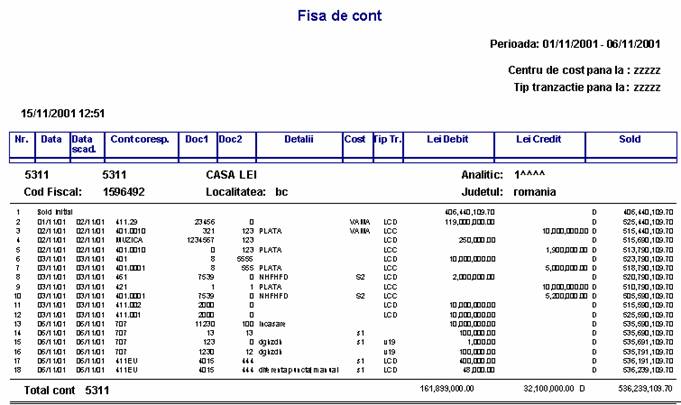
Fig. 4.49
Aceeasi fisa de cont cu subtotal dupa data arata astfel:
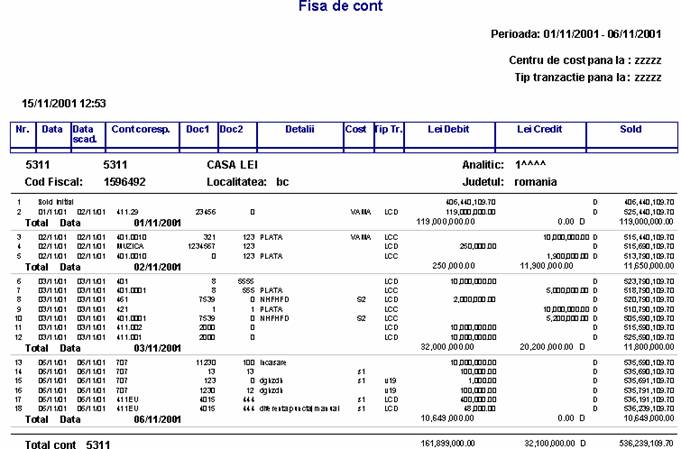
Fisa unui client ordonata dupa nr
de factura (doc1) si cu tiparire subtotal dupa acest
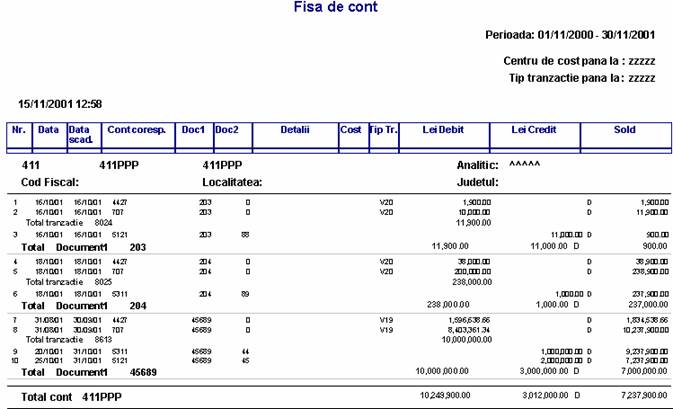
Fig. 4.51
Acest tip de selectie (pe clienti, cu ordonare dupa Doc1 si subtotal) va avea ca efect afisarea soldurilor din perioada aleasa pe fiecare numar de factura in parte, adica de exemplu daca avem o factura de 2.000.000 incasata cu un CEC de 1.800.000, vom vedea totalul ramas de 200.000 de incasat pe numarul respectiv de document.
Ecranul de selectie realizat pentru aceasta fisa este putin deosebit de precedentele prin faptul ca lista de regasire nu este incarcata in momentul deschiderii ferestrei ci trebuie realizata aceasta incarcare in functie de campul dupa care dorim sa efectuam cautarea: dupa cod (introducand ? in campul Agent de la si tastand enter) sau dupa nume ( tastand / si apoi enter in acelasi camp).
Vezi modaliatea de incarcare a unei liste in Capitolul 4, sectiunea 4.1, Plan de Conturi (pag 62).

Fig. 4.52
Raportul pentru un agent de vanzari arata astfel:

Fig. 4.53
Diferenta intre fisa de cont (in lei) cu bifa de reevaluare si cea in valuta este urmatoarea: fisa in valuta afiseaza doar tranzactiile care au pe ele si sume in valua, neefectuand nici o reevaluare a celorlalte.
Tranzactiile fiecarui cont vor fi afisate incepand cu o pagina noua (adica nu apar doua conturi pe aceeasi pagina). Pot fi selectate toate monedele sau doar una anume.

Fig. 4.54
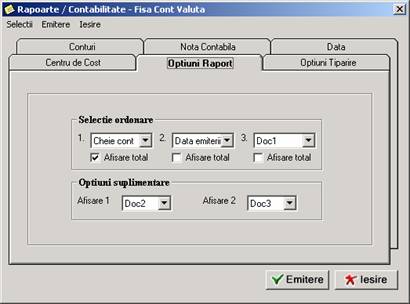
Fig. 4.55
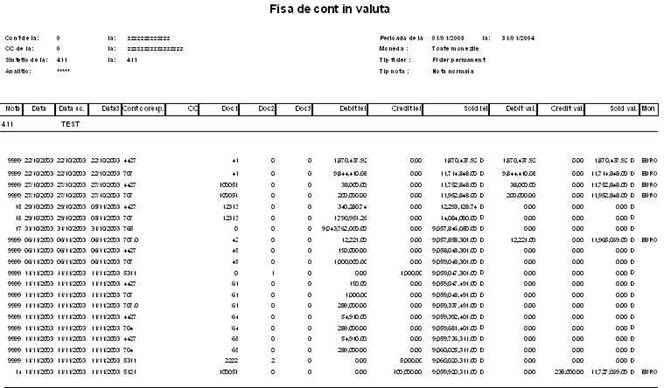
Cu acest tip de fisa de cont putem urmari tranzactiile efectuate pe anumite centre de cost.

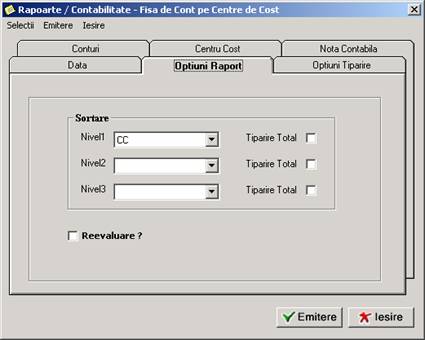
Fig. 4.57
Afiseaza tranzactiile cu conturile de casa (incasari si plati), in lei sau devize, fiecare zi pe o pagina.
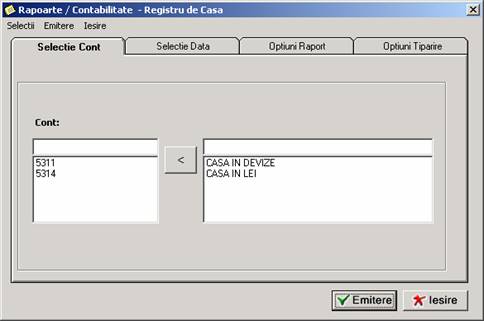
Fig. 4.58

Fig. 4.59
Raportul apare astfel:
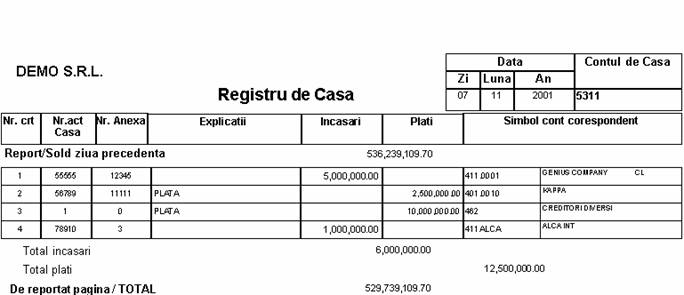
Fig. 4.60

Fig. 4.61
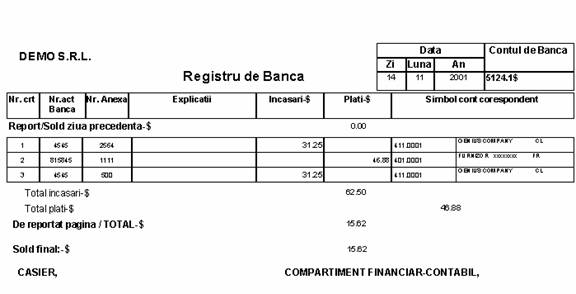
Fig. 4.62
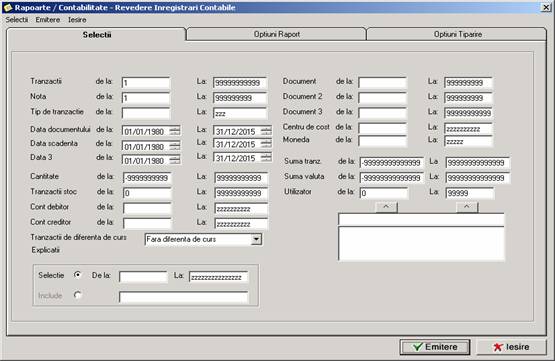
Fig. 4.63
Este un raport cu foarte multe campuri de selectie in functie de care puteti restrange aria de afisare a operatiunilor inregistrate in contabilitate. Este deasemenea singurul raport in care pe fiecare tranzactie apare si utilizatorul care a realizat-o.
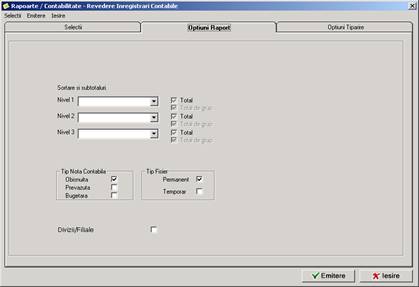
Fig. 4.64
Primul pas care ar fi de urmat cand intrati in acest raport este sa aduceti selectiile implicite actionand butonul Valori Implicite.
Exemplu: doresc sa vizualizez toate operatiunile in care un anumit cont se afla pe debit in tranzactii pe o anumita perioada:
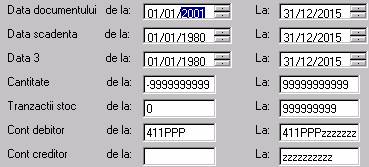
Fig. 4.65
Raportul arata astfel
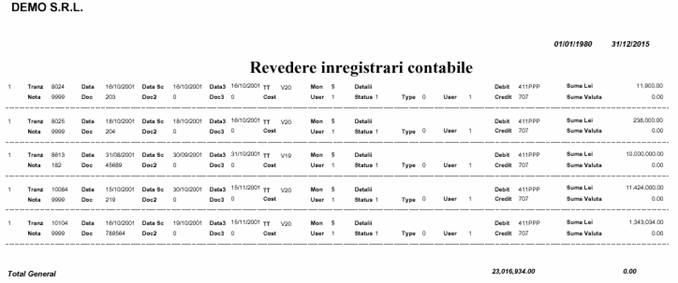
Fig. 4.67
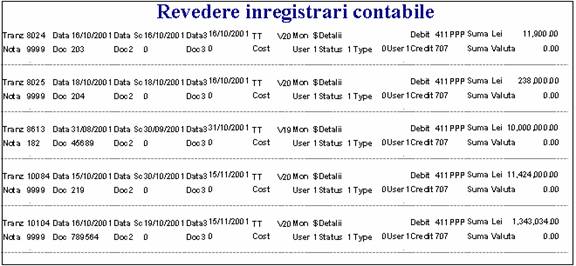
Fig. 4.68
Raport in care aflam totalul facturilor de vanzare de marfa intr-o anumita peroada pe un anumit centru de cost:
Se face urmatoarea selectie

Fig. 4.69
Raport:
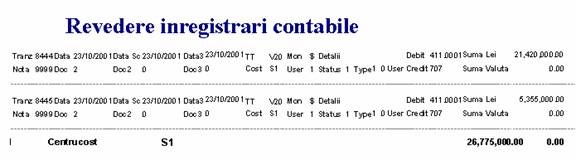
Fig. 4.70

Fig. 4.71
Permite revederea punctajelor manuale efectuate pentru anumite conturi. Raportul arata in felul urmator:

Fig. 4.72
SITUATIE
COMPARATIVA CLIENTI / FURNZORI
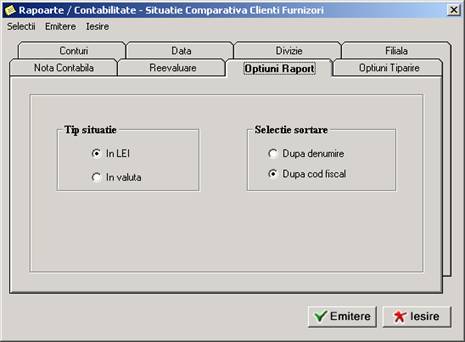
Fig. 4.73
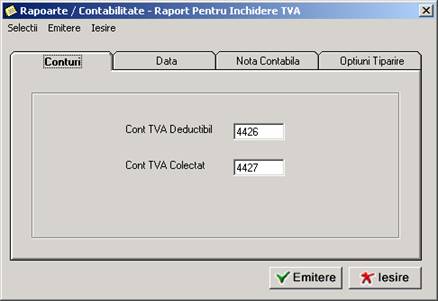
Fig. 4.74
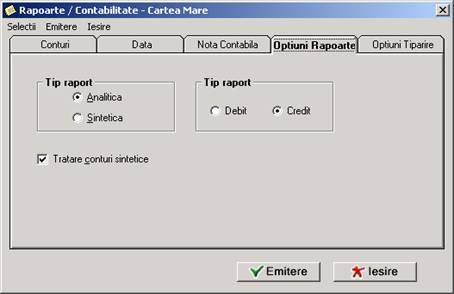
Fig. 4. 75

Fig. 4.76
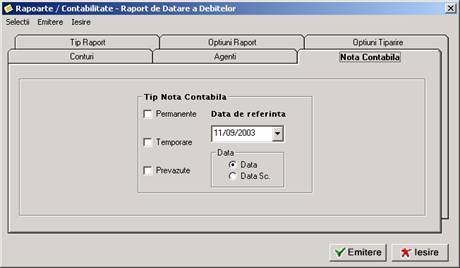
Fig. 4. 77
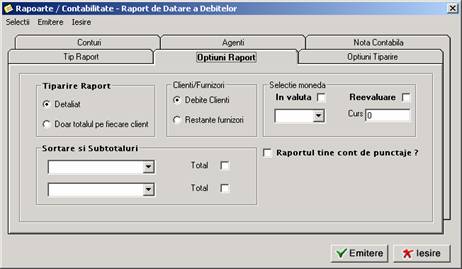
Fig. 4.78
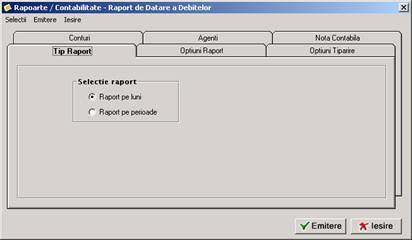
Fig. 4.79
OBS: Inainte de acest raport trebuie rulata pregatirea datelor in raportul Neincasate.
Poate fi rulat pentru clienti si atunci veti bifa Debite clienti sau pentru furnizori si in acest caz alegeti Restante furnizori.
Raportul poate fi emis in doua moduri din punct de vedere al coloanelor:
a) Raport pe luni;
b) Raport pe perioade (setabile de catre utilizator).
Si mai poate fi :
a) Detaliat (tranzactiile fiecarui client);
b) Condensat (Doar total pe fiecare client)
Raportul pe perioade condensat:

Fig. 4.80
Acelasi raport detaliat:
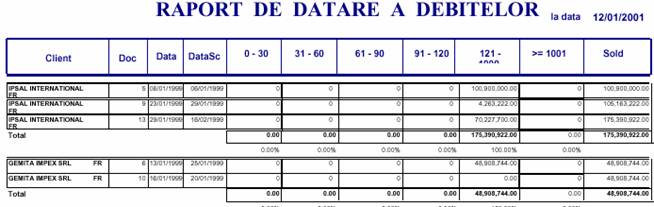
Fig. 4.81
Raportul pe luni arata astfel:
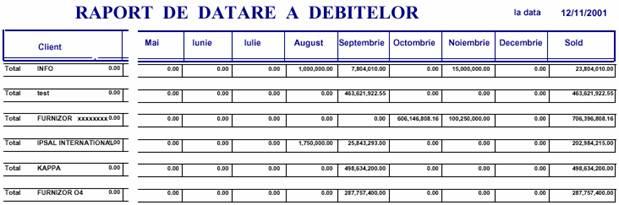
Fig. 4.82
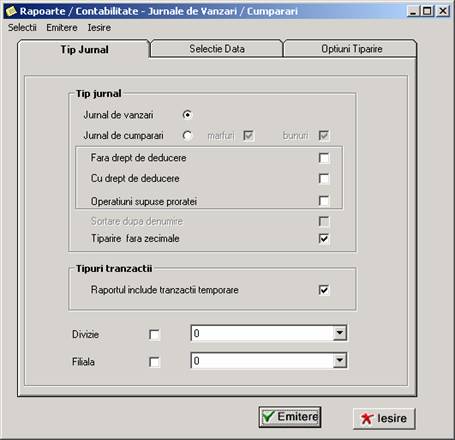
Fig. 4.83
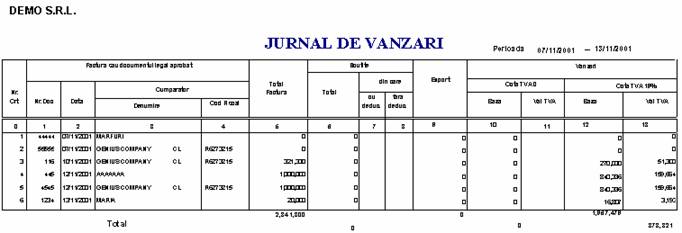
In tab-ul Selectie Data se va alege perioada dorita pentru jurnalul ales
si Document 1 daca se doreste jurnal de vanzari, respectiv Document 2 pentru
jurnalul de cumparari.
Fig. 4.84
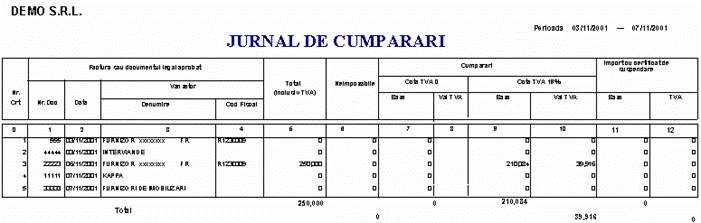
Fig. 4.85
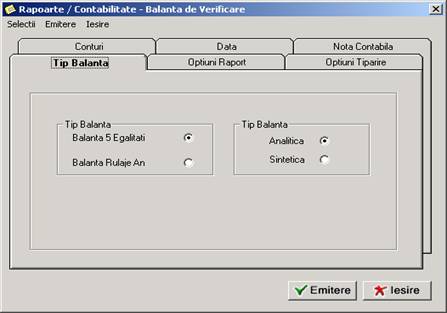
Fig. 4.86
Balanta poate fi rulata sintetica sau analitica, pentru cea analitica fiind activa optiunea Specificare Clienti/Furnizori care permite afisarea doar a totalurilor pe sintetic 401 sau 411 (daca e nebifata) sau afisarea soldurilor pe fiecare client sau furnizor in parte (daca e bifata). Perioada va fi selectata de la inceputul la sfarsitul lunii pentru care se doreste balanta.
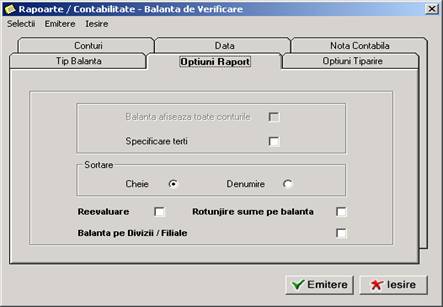
Fig. 4.87
REGISTRU JURNAL
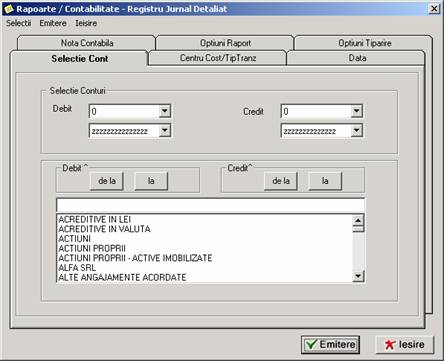
Fig. 4.88
Registrul jurnal poate fi tiparit cu toate operatiunile dintr-o anumita perioada sau se poate restrange aria de afisare numai la anumite operatiuni.
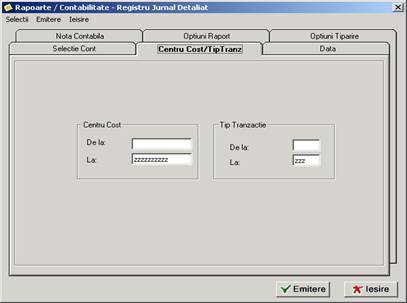
Fig. 4.89
Exemplu: numai inregistrarile ce se refera la vanzari, numai inregistrarile ce se refera la cumparari, numai inregistrarile de amortizare s.a
Raportul arata astfel:
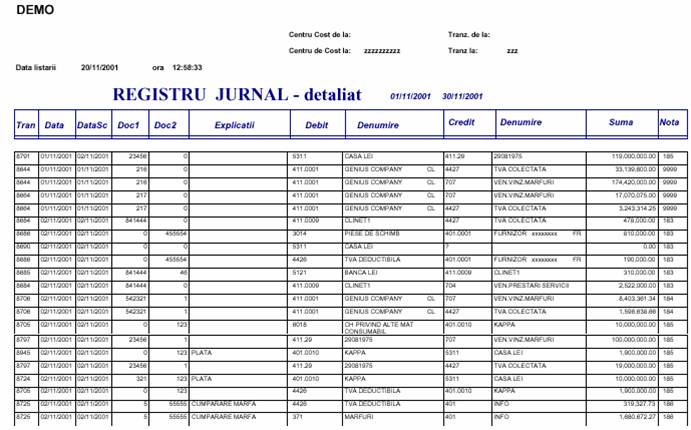
Fig. 4.90

Fig 4.91
Pentru a lista un registru jurnal sintetic poate fi utilizat acest raport.
Gruparea in raport se poate alege :
- Dupa codul sintetic,
Dupa codul sintetic plus un numar x de caractere din codul analitic (adica grupe mari si sugrupe in functie de caracteristicile inregistrate pe acele prime x caractere din analitic):
![]()
Fig. 4.92
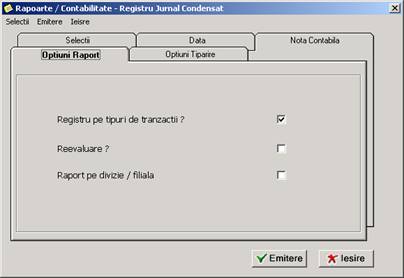
Fig. 4.93
Se recomanda ca in momentul intrarii in acest raport sa apelati butonul Valori Implicite dupa care debifati Registru pe tipuri de tranzactii si stergeti "0" din casuta de selectie la centru de cost: .
Raportul poate arata astfel:
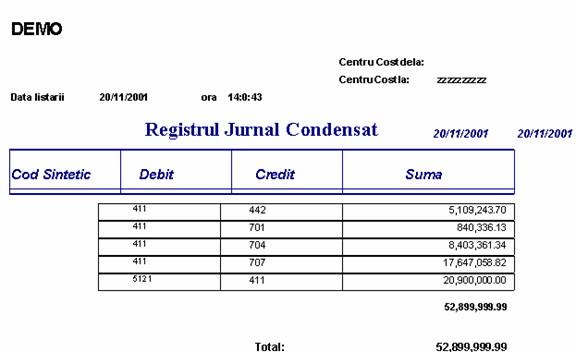
Fig. 4.94
Sau astfel daca bifam sintetizare dupa cod sintetic + prima pozitie din codul analitic clientii avand urmatoarea setare:
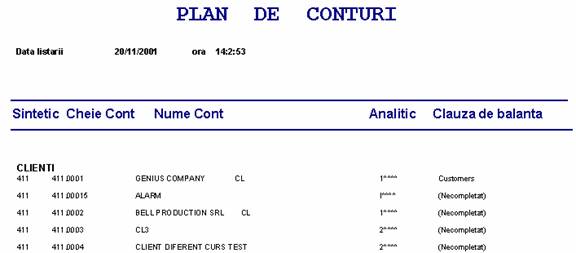
Fig. 4.95
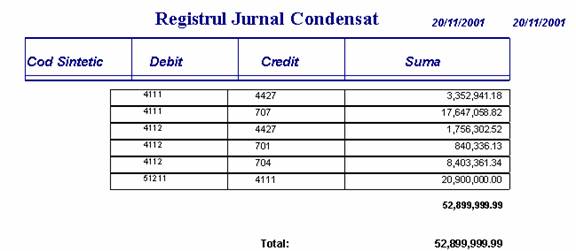
Fig. 4.96
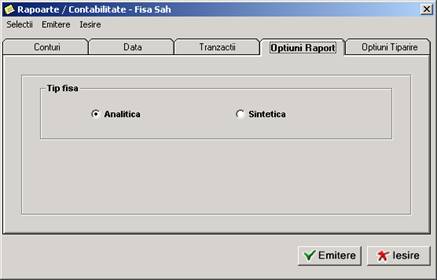
Fig. 4.97
FISA SAH se poate emite cu corespondenta pe sintetic sau cu corespondenta pe analitic, luand in calcul si tranzactiile temporare si tranzactiile validate pentru un cont analitic (ex: pentru clientul 411.0001) sau pentru un sintetic (ex dorim vizualizarea tuturor corespondentelor conturilor de clienti 411):
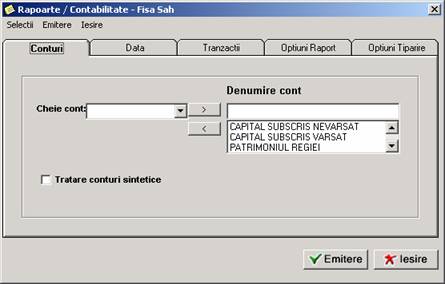
Fig. 4.98
Raportul arata astfel:
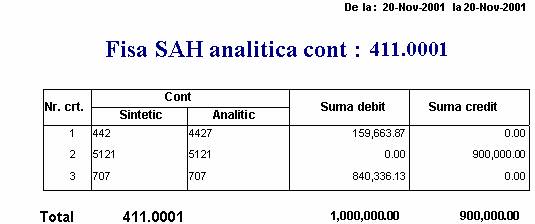
Fig. 4.99
Raportul cu bifa la Tratare conturi sintetice:

Fig. 4.100
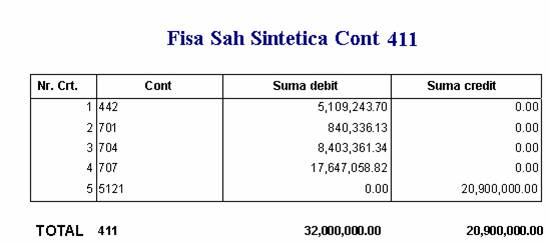
Fig. 4.101
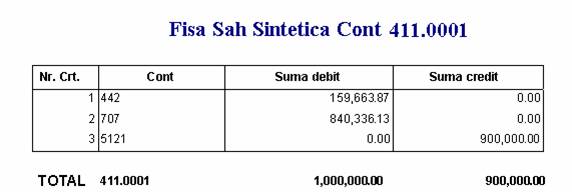
Fig. 4.102
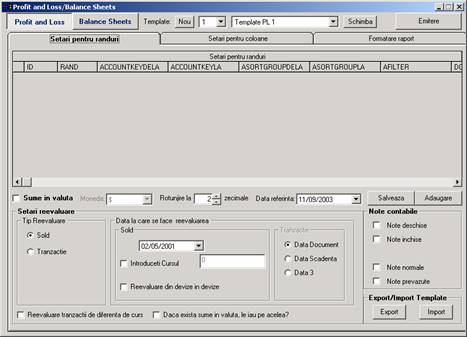
Fig. 4.103
Urmatorul meniu nu ne deschide un raport sau o fereastra de selectii pentru emiterea unui raport ci pe ecran apare un generator de rapoarte de tip BILANT, CONT DE PROFIT SI PIERDERE si alte rapoarte de acest gen. Emiterea rapoartelor din Profit&Loss se face prin exportul datelor intr-o fisier de calcul tabelar excel.
Pot fi definite mai multe rapoarte atat in sectiunea de rapoarte:
![]()
Cat si in sectiunea:
![]()
Fiecare structura de raport este numerotata in cadrul
sectiunii si poarta denumirea de template.
Un template (=sablon) cuprinde totalitatea setarilor necesare pentru emiterea unui tip de raport.

Aceasta este casuta derulanta de unde alegem numarul
de raport din cadrul sectiunii:
SETARI PENTRU RANDURI
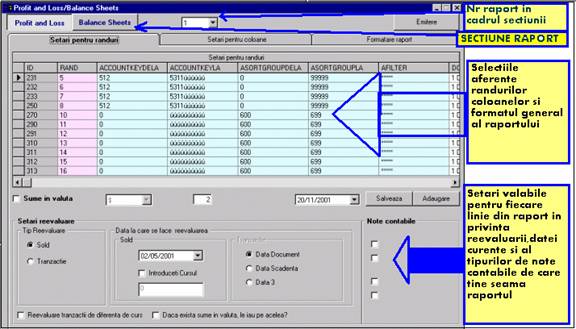
Fig. 4.104
SETARI PENTRU COLOANE:

Fig. 4.105
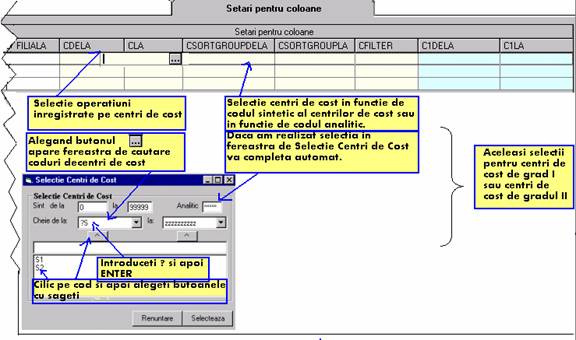
Fig. 4.106
SETARI PENTRU RANDURI

Fig. 4.107

Fig. 4.108

Fig. 4.109

Dupa alegerea butonului de emitere are loc exportul datelor in fisierul indicat
de utilizator:
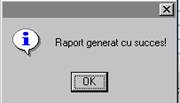
Vizualizarea se face in fisierul excel deschis de program:
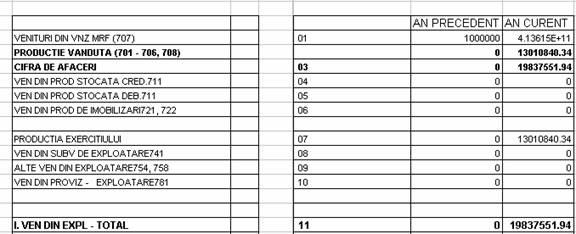
Fig. 4.110
Pentru emiterea unui raport din Profit&Loss trebuie sa existe un fisier excel in locatia unde este instalat WizCount-ul numit Sablon0y.xls unde y = numarul de template din generatorul de Profit&Loss. Acest fisier pastreaza setari (formatari, formule, grafice, etc) care nu pot fi stabilite in generator, programul doar completand campurile stabilite.
Primul pas in definirea unui raport nou este stabilirea numarului de raport dupa care urmeaza adaugarea de linii in grila de selectie:
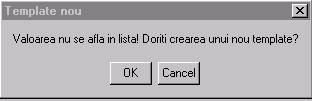
Fig. 4.111
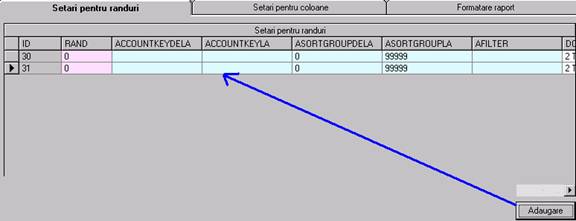
Fig. 4.112
Mai intai trebuie alocate grilele de selectie dupa care se realizeaza selectia pe fiecare grila .
Daca vrem sa stergem o linie din grila selectam linia dand click pe butonul de selectare al liniei si apoi se apasa tasta Delete.

Fig. 4.113
Se alege luna raportului, apoi se da Calcul. Trebuie sa avem cursurile valutare introduse corect si la zi. Dupa ce s-a efectuat calculul, se apasa Raport pentru a afisa rezultatele.
Conturile se aleg in tab-ul Conturi:

Fig. 4.114
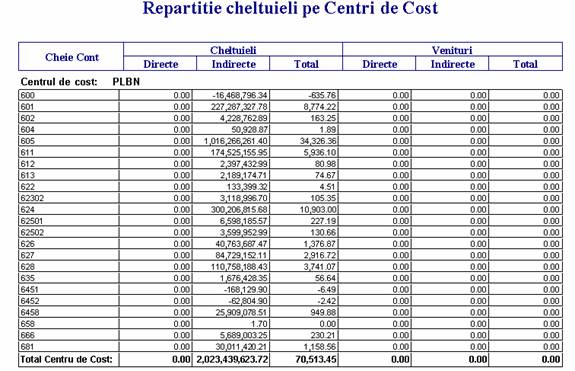
Fig. 4.115
Selectati perioada modul de afisare si apoi alegeti butonul Balanta.
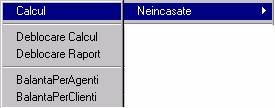
Fig. 4.116
Pentru a pregati datele si a rula rapoarte se intra la sectiunea Calcul. Daca se ruleaza simultan pregatiri de date sau rapoarte de pe mai multe statii sau daca se blocheaza vreunul dintre calculatoare, atunci trebuie selectate optiunile Deblocare Calcul (daca s-a blocat pregatirea de date) sau Deblocare raport (daca s-a blocat intr-o emitere de raport).
Este recomandat ca pregatirea datelor sa se faca pentru toti clientii, pentru ca ulterior sa poata fi rulate rapoarte pentru fiecare dintre ei fara a mai fi necesara o noua pregatire. Nu pot fi rulate rapoarte pe selectii de conturi pentru care nu s-a efectuat pregatirea datelor!!!
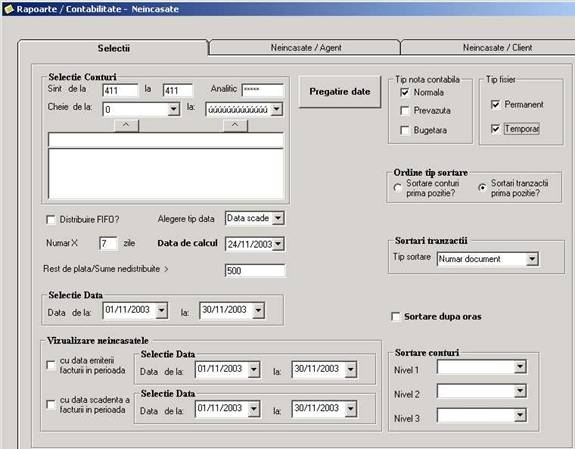
Fig. 4.117
In aceasta fereastra se realizeaza selectiile pentru rularea procedurii de calcul.
Primul pas care trebuie efectuat este realizarea selectiilor.
Numai dupa rularea procedurii de pregatire date pentru rapoarte pot fi emise rapoartele ce apar in meniul de neincasate.
Selectiile posibile sunt urmatoarele:

Fig. 4.118
Este vorba despre data facturilor emise in aceasta perioada.
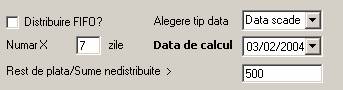
fig. 4.119
Tipul de data luat in considerare(data scadenta sau data emiterii) si data limita a facturilor.
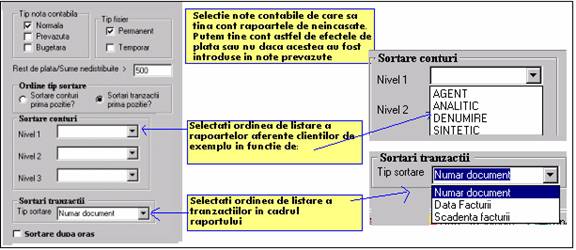
Fig. 4.120

Fig. 4.121
Raportul arata astfel:
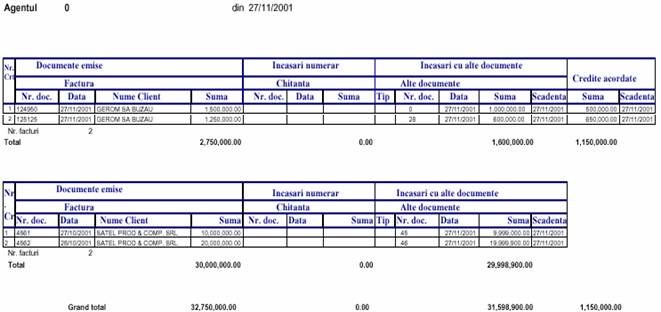
Fig. 4.122
NEINCASATE PE CLIENTI LA DATA
Raporul arata astfel:
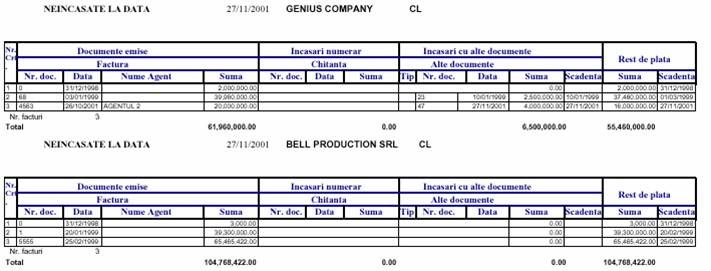
Fig. 4.124
Neincasate pe client la data fara vizualizare plati
Raportul se obtine apasand butonul din Fig. 4.124
![]()
Fig. 4.124
Raportul arata astfel:
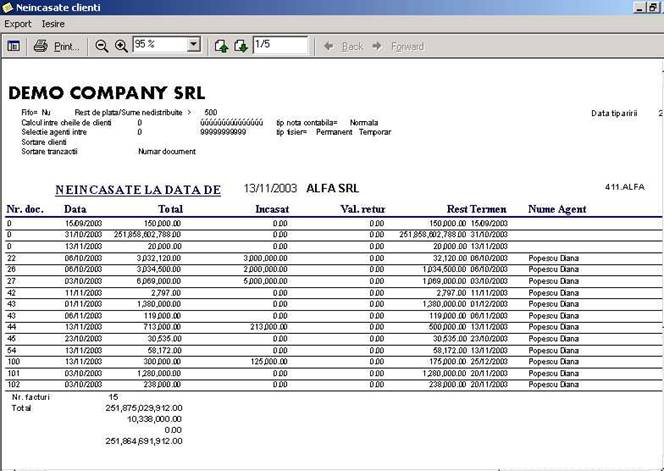
Fig. 4.125
Facturi scadente la data pentru un client
Acest raport se obtine apasand butonul din Fig. 4.126
![]()
Fig. 4.126
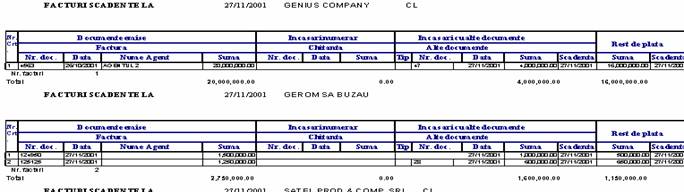
Raportul arata astfel:
Fig. 4.127
Acest raport se obtine apasand butonul din Fig. 4.128
![]()
Fig. 4.128
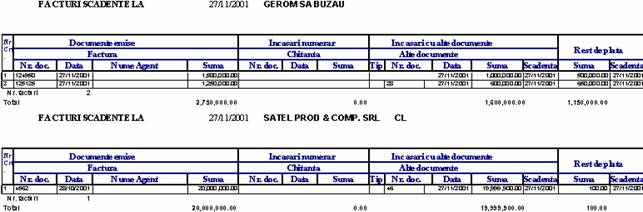
Raportul arata astfel:
Fig. 4.129
![]()
Acest raport se obtine apasand butonul din Fig. 4.130
Fig. 4.130
Raportul arata astfel:
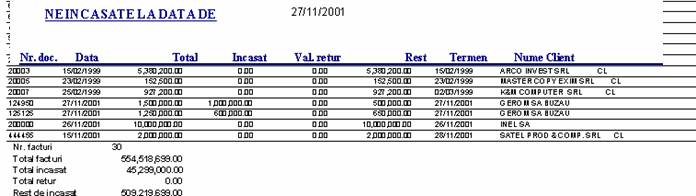
Fig. 4.131
Neincasate pe agent detaliere
Raportul se obtine apasand butonul din Fig. 4.132
![]()
Fig. 4.132
Afiseaza detaliat raportul precedent in sensul ca nu afiseaza incasarile cumulat ci le afiseaza pe toate. Raportul arata astfel:
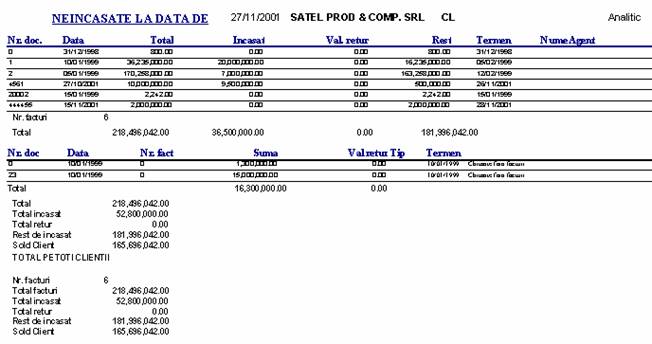
Fig. 4.133
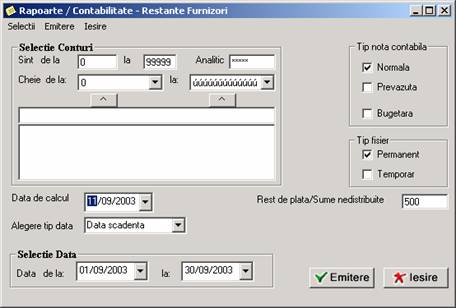
Fig. 4.134
Selectie Data se refera la perioada facturilor emise, luand in considerare data facturii, nu scadenta acesteia.
Raportul arata astfel:
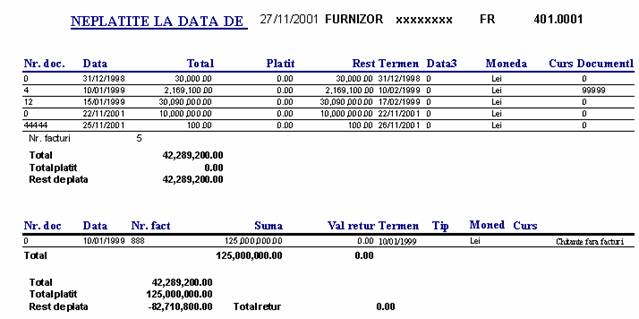
Fig. 4.135
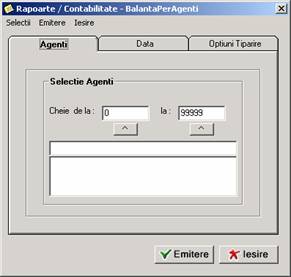
Fig. 4.136
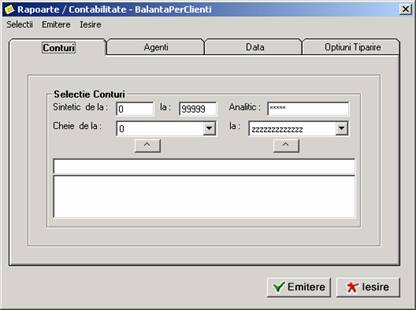
Fig. 4.137
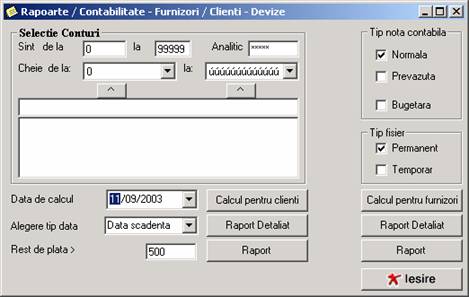
Fig. 4.138
Raportul afiseaza neincasatele / neplatitele in valuta pentru clienti / furnizori. Daca se doreste raportul pentru o selectie de clienti, se vor folosi butoanele Calcul pentru clienti, apoi butoanele Raport detaliat sau Raport de sub acesta. Analog daca se doreste raportul pentru o selectie de clienti, se vor folosi butoanele Calcul pentru clienti pentru pregatirea datelor si apoi cele de sub acesta pentru rapoarte.
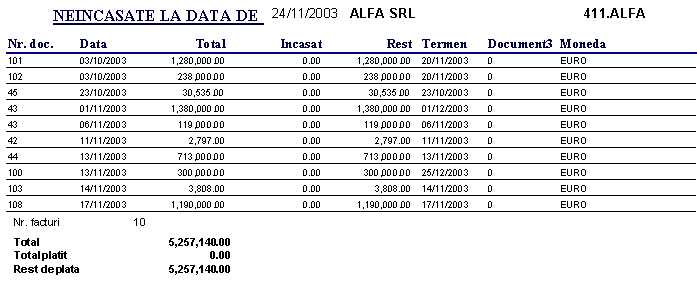
Fig. 4.139

Fig. 4.140
Raportul afiseaza conturile care au fost folosite in tranzactii, insa nu apar in nomeclatorul de conturi.
|